Cómo implementar una galería de imágenes programada en ASP, utilizando tan sólo 10 minutos de nuestro tiempo.
Vamos a ver cómo realizar rápidamente un sistema de almacenamiento y visualización de imágenes dinámico en ASP, en el que los visitantes puedan ver fotografías clasificadas en distintos apartados. Al acceder a una de las clasificaciones de imágenes se mostrarán una serie de miniaturas de las fotos que hay disponibles y, pulsando cada miniatura, se verá la fotografía a tamaño completo.
Obviamente, este no es un sistema que se pueda desarrollar desde cero en unas pocas horas, más bien necesitaríamos un esfuerzo de varios días. Sin embargo, vamos a atajar el problema de una manera mucho más rápida, haciendo uso de un software gratuito que permite instalar fácilmente una galería fotográfica en nuestro servidor ASP.Podemos ver un ejemplo de este programa en funcionamiento en http://www.iloire.com/demo/online_photo_catalog_vbscript/
online_photo_catalog_vbscript.asp
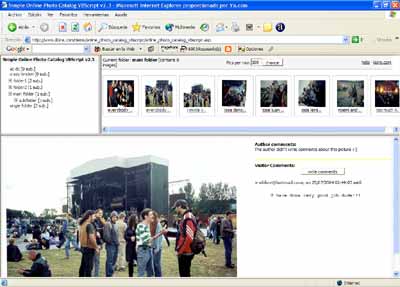
Casi para cualquier tecnología de desarrollo, existen a disposición de los desarrolladores ciertos programas que podemos instalar en nuestro servidor. Estos programas nos pueden ayudar a simplificar algunas cosas o dotar a nuestras páginas de ciertas funcionalidades. ASP no es un lenguaje donde se ofrezcan muchos sistemas de manera gratuita -son más habituales los de pago-, pero en este caso vamos a ver un sencillo script que sí resulta gratuito y será muy útil para clasificar nuestras fotos y publicarlas en la web.
Online Photo Catalogue
Este programa se puede conseguir de manera gratuita desde la página de inicio del producto. http://www.iloire.com/vbscript/online_photo_catalog_vbscript.asp
Ha sido construido para simplificar al máximo la tarea de publicación de las imágenes, evitando el uso de componentes externos a ASP, bases de datos, sistemas de upload de ficheros, etc.
Para utilizarlo necesitamos un servidor que soporte la programación en ASP. Además, si el servidor también permite utilizar .NET, las funcionalidades disponibles mejorarán a la hora de mostrar las imágenes en miniatura.
Online Photo Catalogue utiliza el objeto del sistema de ficheros (FSO: File System Object) para conocer qué imágenes hay en un directorio y qué subdirectorios puede también contener. Con los datos que obtiene del sistema de ficheros, se encarga de construir un árbol de directorios, a los que se puede acceder para visualizar las fotos que hay en cada carpeta.
Por tanto, no es necesario dar de alta las imágenes en ninguna base de datos, simplemente se tienen que almacenar en una carpeta y a partir de ese momento estarán disponibles para el visitante.
Instalación
El proceso para poner en marcha este programa es extremadamente simple. Primero tendremos que descargar los archivos con el software, que tendremos que colocar en nuestro servidor.
Luego, tendremos que colocar las imágenes en la carpeta "IMAGES". Dentro de esta carpeta podemos crear otras subcarpetas para hacer un árbol de directorios a gusto del administrador. Podemos crear una carpeta para nuestros amigos y otra para nuestros viajes. Por ejemplo, dentro de la carpeta de viajes, también podremos crear otros subdirectorios con cada uno de los lugares a los que hemos ido. Si utilizamos un servidor remoto las imágenes las tendremos que subir por FTP.
A partir de ahora, podemos acceder a la foto-galería y ver en la parte superior izquierda el árbol de directorios creado para clasificar las imágenes. Pulsando en cada carpeta podremos ver las fotos, en miniatura, que hay en esa carpeta. Pulsando finalmente en una de las miniaturas, podremos ver la imagen a tamaño completo.
Para la generación dinámica de las miniaturas se utiliza un poco de programación en ASP.NET. Como no todos los alojamientos que permiten ASP también permiten .NET, se puede deshabilitar la generación de miniaturas a través de la edición de las constantes de configuración del programa. En concreto deberemos editar la variable cUseThumbnailFile y asignarle el valor false (true es el que viene por defecto para esta variable)
Const cUseThumbnailFile=false
También hay otras variables de configuración, pero se explican mejor en el documento de ayuda del software.
Como detalles adicionales, el administrador puede comentar las fotografías. Esto se hace mediante la creación de un fichero de texto llamado con el mismo nombre que la fotografía, pero con extensión txt. Por ejemplo, si tenemos una imagen llamada foto1.jpg y deseamos incluir un comentario en ella, tendremos que crear un archivo llamado foto1.txt y escribiremos dentro el texto que queramos. El archivo de texto tiene que guardarse en el mismo directorio que la fotografía.
También permite la inclusión de comentarios a las fotografías por parte de los visitantes. Para guardar los comentarios se utiliza un archivo de texto en formato XML, por lo que no es necesario configurar nada. Tan sólo hay que estar seguros que los permisos de escritura estén habilitados para ese fichero.
El ejemplo de este programa en funcionamiento se puede ver en: http://www.iloire.com/demo/online_photo_catalog_vbscript/
online_photo_catalog_vbscript.asp
La página de inicio del producto se puede ver en: http://www.iloire.com/vbscript/online_photo_catalog_vbscript.asp
Miguel Angel Alvarez
Fundador de DesarrolloWeb.com y la plataforma de formación online EscuelaIT. Com...